Tarkista RAM-ongelmat suorittamalla muistitesti
- NvLddmkm-näytönohjaimen ongelmat voivat tehdä tietokoneestasi käyttökelvottoman, koska se sammuu jatkuvasti ja keskeyttää toimintasi.
- Tämä virhe ilmenee, kun tietokoneesi ei lataa näytönohjaimen ohjaimia, minkä seurauksena näyttö jumiutuu tai kaatuu.
- Nopea muistin skannaus tai edellisen ohjaimen palauttaminen voi auttaa korjaamaan tämän ongelman.
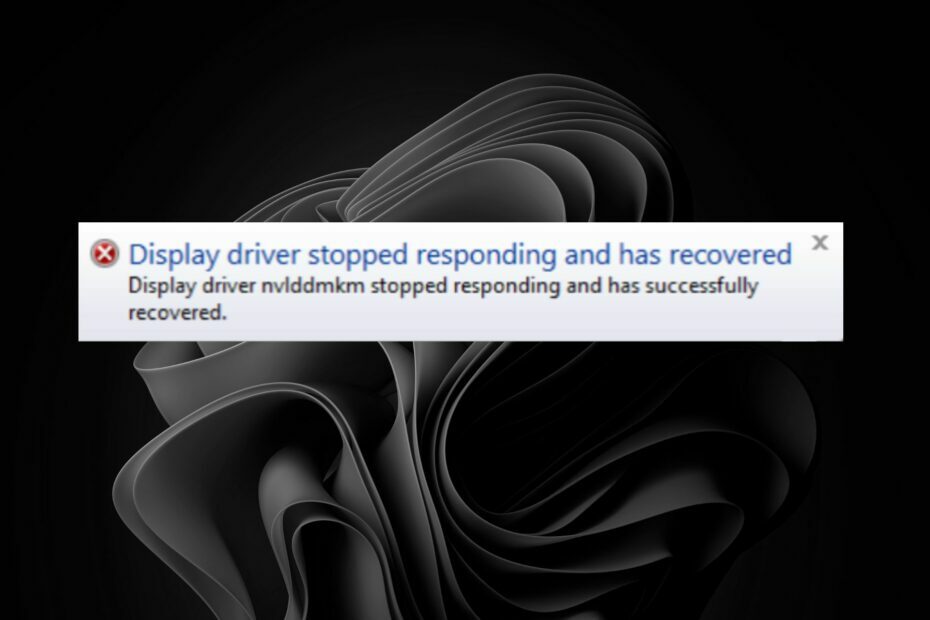
XASENNA NAPSAUTTAMALLA LATAA TIEDOSTOA
Tämä ohjelmisto korjaa yleiset tietokonevirheet, suojaa sinua tiedostojen katoamiselta, haittaohjelmilta ja laitteistohäiriöiltä ja optimoi tietokoneesi parhaan mahdollisen suorituskyvyn saavuttamiseksi. Korjaa PC-ongelmat ja poista virukset nyt kolmessa helpossa vaiheessa:
- Lataa Restoro PC Repair Tool joka tulee Patented Technologiesin mukana (patentti saatavilla tässä).
- Klikkaus Aloita skannaus löytääksesi Windows-ongelmia, jotka voivat aiheuttaa tietokoneongelmia.
- Klikkaus Korjaa kaikki korjataksesi tietokoneesi turvallisuuteen ja suorituskykyyn vaikuttavia ongelmia.
- Restoron on ladannut 0 lukijat tässä kuussa.
Näytönohjain on olennainen osa GPU: ta, joka ohjaa tietokoneesi näyttöä. Näet a musta näyttö kun se lakkaa toimimasta työpöydän sijaan. Useimmat tällaiset virhetapaukset ilmenevät, kun yrität pelata pelejä tai katsella videoita Internetissä.
Käyttäjien mukaan, jotka ilmoittivat, että NvLddmkm-näytönohjain lakkasi vastaamasta, näyttö sammui jatkuvasti prosessorin lämpötilan noustessa rajusti. Jos tämä kuulostaa sinulta, jatka lukemista saadaksesi selville, kuinka ratkaista se.
Mikä aiheuttaa Nvlddmkm-virheen?
Nvlddmkm.sys on laiteohjain, jonka avulla voit käyttää NVIDIA-näytönohjainta Windows-tietokoneessa. Nvlddmkm-virhe Windows 11:ssä tulee näkyviin, ja siinä lukee näytönohjain nvlddmkm lakkasi vastaamasta ja on palautunut onnistuneesti.
Joitakin yleisiä syitä tähän virheeseen ovat:
- Prosessoria vaativa ohjelma – Ohjelma, joka käyttää liikaa CPU-aikaa voi hidastaa järjestelmää ja vaikuttaa negatiivisesti suorituskykyyn.
- Kuljettajan konflikti – Olet ehkä asentanut NVIDIA-näytönohjainohjaimen vanhemman version tietokoneeseen, joka ei tue nykyistä laitteistokokoonpanoasi tai käyttöjärjestelmän versio.
- Vanhentuneet näytönohjaimen ajurit – Jos sinulla on vanhentunut näytönohjainohjain, se ei välttämättä tue laitteesi uusia ominaisuuksia.
- GPU: n ylikuumeneminen – Jos olet käyttänyt järjestelmääsi pitkään tai pelannut erittäin vaativia pelejä, tämä voi johtaa ylikuumeneminen, jotka vaikuttavat korttisi suorituskykyyn.
- Väärät grafiikkaasetukset – Myös väärin määritetyt asetukset voivat aiheuttaa tämän virheen. Varmista tietokoneesi graafiset asetukset eivät ole liian korkeat tai liian matalat.
- Yhteensopimaton laitteisto – Jos olet äskettäin päivittänyt näytönohjaimesi tai asentanut uuden laitteiston, on mahdollista, että ne eivät ole yhteensopivia.
- Haittaohjelmatartunta – Jos tietokoneesi on saastunut haittaohjelmista, kuten viruksista tai vakoiluohjelmista, tämä voi myös aiheuttaa ongelmia näytönohjaimen kanssa ja estää sitä toimimasta.
Kuinka korjaat näytönohjaimen Nvlddmkm lakkasi vastaamasta ja on onnistuneesti palauttanut virheen?
Muutamia alustavia tarkistuksia, jotka voivat auttaa sinua ratkaisemaan ongelman ennen teknisiä vianmääritystä, ovat:
- Varmista, että näytönohjain täyttää käyttämäsi pelin tai sovelluksen vähimmäisvaatimukset.
- Tarkista CPU ja GPU lämpötilat.
- Suorita muistitesti tietokoneellasi tarkistaaksesi, onko RAM-muistisi hyvässä kunnossa.
- Käytä uudelleen lämpötahna jos mahdollista.
- Päivitä grafiikka-ohjaimesi.
- Palaa aikaisempiin ohjainpäivityksiin ja tarkista, onko ongelma uudessa ohjaimessa.
- Poista kaikki käytöstä ylikellotusohjelmisto.
1. Poista laitteistokiihdytys käytöstä
- Lyö Windows näppäintä ja valitse asetukset.

- Klikkaa Järjestelmä sitten vasemmassa ruudussa Näyttö oikeassa ruudussa.

- Vieritä alas ja valitse Grafiikka.

- Valitse Muuta grafiikan oletusasetuksia vaihtoehto.

- Kytke nyt päälle tai pois päältä Laitteistokiihdytetty GPU-aikataulu vaihtoehto.

2. Päivitä BIOS
- BIOSin päivitysprosessi vaihtelee emolevyn mukaan. Tätä vaihetta varten päivitämme HP: n emolevyn.
- Navigoi kohtaan HP: n ohjain- ja ohjelmistolataussivusto.
- Valitse kannettava tietokone tai pöytätietokone käyttämäsi tietokoneen tyypin mukaan.

- Anna tarkka sarjanumerosi tai tarkka tietokoneesi malli.

- Valitse käyttöjärjestelmäsi ja käyttöjärjestelmäversiosi ja napsauta sitten Lähetä.

- Klikkaa Kaikki kuljettajat ja laajenna sitten BIOS nähdäksesi saatavilla olevat päivitykset.

- Klikkaa ladata kuvake.

- Asenna .exe-tiedosto, noudattamalla näytön ohjeita.
- Käynnistä tietokoneesi uudelleen.
- Työkansion synkronointivirheen 0x8007017c korjaaminen
- Autopilotin virhe 0x81036502: Kuinka korjata se 4 vaiheessa
- Näytetäänkö USB-asema varaamattomana? 2 tapaa korjata se
3. Suorita puhdas käynnistys
- Lyö Windows avain, tyyppi msconfig, ja auki Järjestelmän asetukset.

- Vaihda kohtaan Palvelut -välilehti ja valitse Piilota kaikki Microsoftin palvelut.

- Klikkaa Poista kaikki käytöstä -painiketta ja paina sitten Käytä -painiketta tallentaaksesi muutokset.

- Palaa takaisin ja napsauta Aloittaa -välilehti ja valitse Avaa Tehtävienhallinta.

- Vuonna Aloittaa -välilehti Tehtävienhallinta, Poista käytöstä kaikki Enabled-käynnistykset kohteita.

- Sulje Task Manager ja käynnistä tietokone uudelleen.
Asiantuntijan vinkki:
Sponsoroitu
Joitakin PC-ongelmia on vaikea ratkaista, varsinkin kun kyse on vioittuneista arkistoista tai puuttuvista Windows-tiedostoista. Jos sinulla on ongelmia virheen korjaamisessa, järjestelmäsi voi olla osittain rikki.
Suosittelemme asentamaan Restoron, työkalun, joka skannaa koneesi ja tunnistaa vian.
Klikkaa tästä ladataksesi ja aloittaaksesi korjaamisen.
Osa käyttäjistä oli epäonninen kaikkien yllä olevien menetelmien kanssa, mutta valoisa puoli on, että heidän RAM-muistinsa vaihtaminen näyttää ratkaisneen heidän ongelmansa. Näyttää siltä, että huono RAM voi myös aiheuttaa näyttöongelmia, joten jos RAM-muistin puhdistaminen ja optimointi ei toimi, yritä vaihtaa se uuteen.
Nvidian ongelmat eivät ole uusia käyttäjille. Nvidian GPU: t ovat olleet valituksen kohteena käyttäjiltä, jotka ovat havainneet, että heidän näytönohjaimensa aiheuttavat tietokone kaatuu, satunnaiset uudelleenkäynnistykset ja järjestelmän epävakaus.
Esimerkiksi jotkut Nvidian ajurit eivät asennu, mutta käsittelemme tapoja kiertää tämä ongelma. Jos etsit parhaat Nvidia-ohjaimet GPU: llesi, luettelemme myös parhaat valintamme asiantuntijaartikkelissamme.
Olet saattanut kokea ongelman NVIDIA-näytönohjaimen kanssa joko tietokoneen kaatumisen tai uuden näyttölaitteen käytön vuoksi. Voit varmistaa, onko tämä ongelma, seuraamalla yllä kuvattuja ohjeita ongelman paikantamiseksi ja ratkaisemiseksi.
Jos kohtaat edelleen ongelman yllä olevilla menetelmillä, sen täytyy johtua Nvidia-ohjaimen ristiriidasta. Tämän ratkaisemiseksi sinun on asennettava Nvidia-näytönohjain uudelleen.
Jos sinulla on lisäajatuksia, jätä meille kommentti alla.
Onko sinulla edelleen ongelmia? Korjaa ne tällä työkalulla:
Sponsoroitu
Jos yllä olevat neuvot eivät ratkaisseet ongelmaasi, tietokoneessasi saattaa esiintyä syvempiä Windows-ongelmia. Suosittelemme lataamalla tämän tietokoneen korjaustyökalun (arvioitu erinomaiseksi TrustPilot.com-sivustolla) käsitelläksesi niitä helposti. Napsauta asennuksen jälkeen Aloita skannaus -painiketta ja paina sitten Korjaa kaikki.


